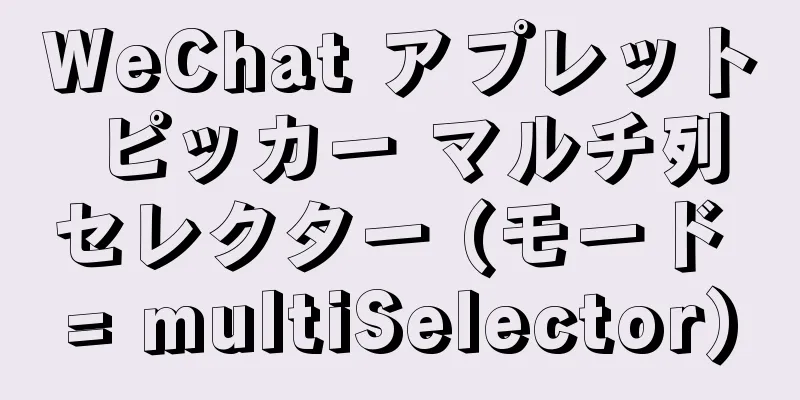MySQL 5.7 と Mac 上の MySql の詳細なインストール図をダウンロードする
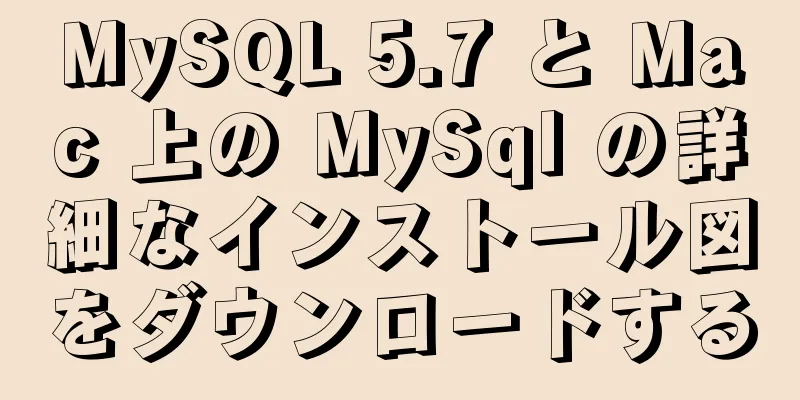
|
1.ブラウザに次のアドレスを入力します 参考:
2. 次のインターフェースに入ります。下の場所をクリックして「ログインをスキップ」を選択します。 直接ダウンロードするにはここをクリックしてください。
3. ダウンロードが完了したら、ダブルクリックして開くと、次のインターフェイスがポップアップ表示されるので、クリックを続けます。
他のソフトウェアのインストールと同様に、下の「続行」をクリックし続けます。 4. MySQLを起動する インストールが完了したら、設定に進み、次のオプションを確認します。MySQL がある場合は、正常にインストールされたことを意味します。
クリック後、MySQLを起動します
5. データベースのパスワードを変更する 起動が完了したら、ターミナルを開きます
上記の2つの命令をターミナルにコピーして実行し、2つのアドレスに一時的なエイリアスを設定します。 目的は、次回実行時にmysqlまたはmysqladminを直接実行できるようにすることです。 ディレクトリを切り替える必要はありません
次に、データベースのパスワードを変更し、次のコマンドを実行します。 root123は私の新しいパスワードです。希望するパスワードに変更してください Enter キーを押すと、パスワードの入力を求められます。このとき入力するパスワードは、コンピュータのパスワードではありません。 データベースのパスワード 5.7より前は、デフォルトのユーザー名とパスワードは両方ともrootでした。 しかし、5.7以降では、デフォルトのユーザー名P:rootのみ デフォルトのパスワードはインストール中に自動的に割り当てられます。 Macの通知バーからも確認可能です。 次の図はデータベースパスワードを自動的に生成します
デフォルトのパスワードは localhost: の後のすべてです。それを入力して Enter キーを押します。 (Macではコマンドラインで入力したパスワードは表示されないので、パスワード入力時に間違いがないように注意してください)
6. データベースを入力する 上記の情報を参照してください。変更は成功しました 次にデータベースを入力します 実行したことを確認してください: 実行されていない場合は、上記のディレクトリに移動してmysqlコマンドを実行する必要があります。 それ以外の場合は、mysql が見つからないというメッセージが表示されます。 次に、次のコマンドを実行します: 注意: -p の後に何も入力せずに Enter キーを押します。 パスワードの入力を求められます。この時のパスワードは上記で変更したパスワードです。 ここで入力したのは:root123 以下の情報を見ると、すべての指示がデータベースに入力されていることがわかります
要約する 上記は、Mac システムでの MySQL5.7 のダウンロードと MySql の詳細なインストール図の紹介です。皆様のお役に立てれば幸いです。ご質問がある場合は、メッセージを残してください。すぐに返信いたします。また、123WORDPRESS.COM ウェブサイトをサポートしてくださっている皆様にも感謝申し上げます。 以下もご興味があるかもしれません:
|
<<: Vue+Springbootでインターフェースシグネチャを実装するためのサンプルコード
>>: Linux環境でグラフデータベースneo4jを構築する方法の説明
推薦する
IE10 のパスワードクリアテキスト表示とクイッククリア機能を無効にする方法
IE10 では、<input> と <input type="passw...
Vue3.0のさまざまなリスニング方法の包括的な概要
目次リスナー1.ウォッチエフェクト2.見る1.1 聴くための最初の方法1.2 聞く2つ目の方法1.3...
ウェブサイトのアクセス速度を向上させるための徹底的な最適化に関するヒント
<br />ウェブサイトのアクセス速度はウェブサイトのトラフィックに直接影響を及ぼし、ウ...
Alipay の新しいホームページのフロントエンドの実践的な概要
もちろん、ページ パフォーマンスの最適化に関する個人的な経験も含まれています。ここでいくつかの点につ...
さまざまな MySQL テーブルソートルールのエラーの分析
MySQL が複数のテーブルを結合するときに、次のエラーが報告されます: [Err]1267 – 操...
MySQL シリーズ データベース設計 3 つのパラダイム チュートリアルの例
目次1. データベース設計の3つのパラダイムに関する知識の説明1. デザインパラダイムとは何ですか?...
Dockerコンテナイメージからコードを復元する手順
コードが失われ、コンテナ内で実行されているイメージから必要なコードを回復する必要がある場合があります...
Linux および CentOS (サーバー) に zip および unzip コマンド機能をインストールする
Linux に zip 解凍機能をインストールする通常、 zip コマンドは Linux サーバーに...
JavaScript Canvas は動的なワイヤーフレーム効果を描画します
この記事では、JavaScript Canvasの動的なワイヤーフレーム効果を描画する具体的なコード...
jsは、州、市、地区の3レベルのリンクの非選択ドロップダウンボックスバージョンを実現します。
インターネットで3レベルリンクを検索したところ、すべてオプションで書かれていました。突然、別の方法で...
Nginx 正規表現関連のパラメータとルールの紹介
序文最近、私はクライアントのサーバー構成を支援しており、Nginx 構成ファイルを頻繁に変更していま...
テーブルのネストと境界の結合の問題に対する解決策
【質問】外側のテーブルと内側のテーブルがネストされていて、内側のテーブルと外側のテーブルの両方に境界...
Linux の MariaDB データベースについて
目次Linux の MariaDB データベースについて1. データベースとは何ですか? 2. デー...
Linux で同じバージョンの R を使用して Seurat2 と Seurat3 を同時にインストールするチュートリアル
Seurat は、単一細胞解析用の重量級の R パッケージです。使用したことがある人なら誰でも、その...